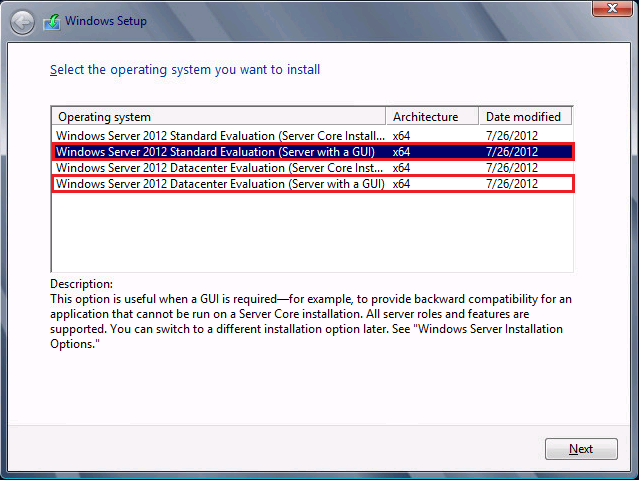Windows Server 2012 評估版與延長使用期限
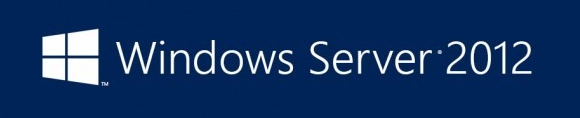
下載與安裝
至 微軟的評估中心 下載 Windows Server 2012 SP1 180 天軟體試用版 (Windows Server 2012 只有 x64 的版本)。安裝時,不論你是要安裝 Standard 還是 Datacenter 的版本,記得選有「(Server with a GUI)」的項目。
另外,Windows 會依照你所選取要試用的版本,自動幫你使用評估版的序號安裝。
Standard 版和 Datacenter 的功能相同,包括容錯移轉叢集等高可用性功能。唯一的差異在於虛擬機器 (VM) 的數目。Standard 版授權可讓您最多在兩個處理器上執行兩個 VM;Datacenter 版授權則允許您最多在兩個處理器上執行不限數目的 VM。
開始功能表
安裝好 Windows Server 2012 之後,可能有人跟我一樣因為沒有開始選單而不知所措,更找不到「控制台」在哪裡,頓時像是被斷了手腳一樣!!
這 Microsoft 也真奇怪,把 Windows 8 的開始功能表拿掉就算了,連 Windows Server 的開始功能表也要拿掉,是以為大家都把 Windows Server 2012 裝在平板電腦上嗎?
幸好我找到一個與 Metro UI 最速配的開始功能表替代程式: StartW8,Windows 8 與 Windows Server 2012 都適用。請自行下載安裝。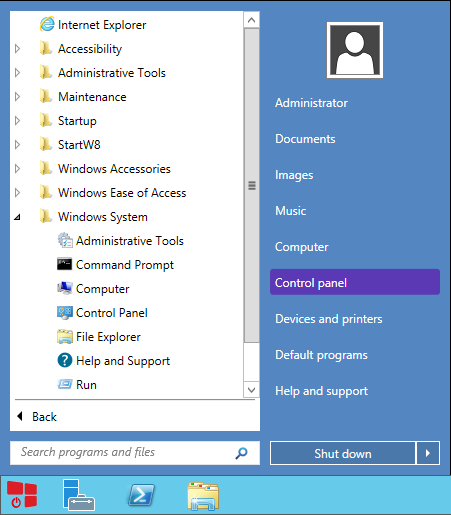
(不過我後來又找到一套更好用的,結合開始功能表與動態磚,叫做 Start Menu Reviver)
變更語系
Microsoft 好像還沒提供 Windows Server 2012 的語言套件,我從網路上找到網友提供的中文語言套件可以拿來用:
安裝及變更語言步驟:
-
按 [Win]+[R] 執行 lpksetup 以開啟「Install or uninstall display languages」,請自行瀏覽並安裝你所下載的語言套件:
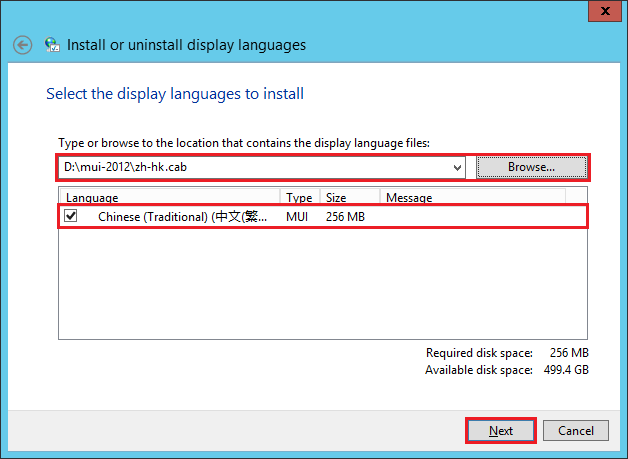
-
按 [Win]+[R] 執行 shell:ControlPanelFolder 以進入「控制台」 -> Language -> Add a language -> 找到「中文(繁體)」-> Open ->「中文(香港特別行政區)」-> Add:
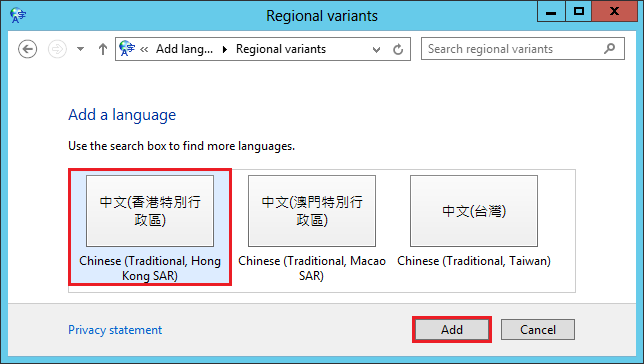
-
回到 Language 視窗 -> 點選 中文(香港特別行政區) 右邊的「Options」->「Make this the primary language」-> 暫時先選「Log off later」不要登出:
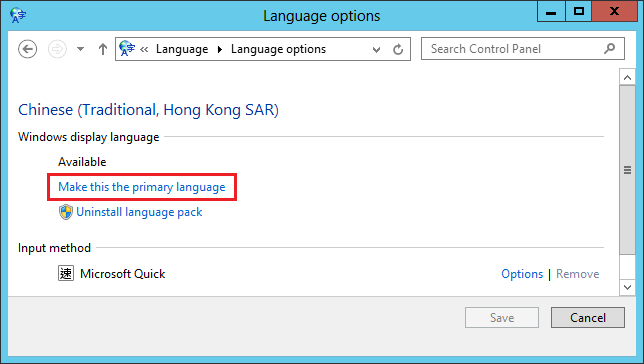
-
回到 Language 視窗 -> 點選左下角的「Location」-> 切換到「Administrative」->「Change system locale...」->「Chinese (Tradition, Hong Kong SAR)」-> OK -> 選「Restart now」重新開機:
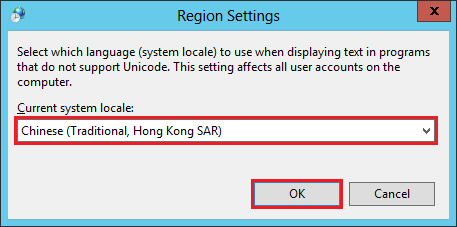
-
重新開機後再自行去變更時區為「(UTC+08:00) 台北」。
延長使用期限
跟 Windows Server 2008 延長使用天數的方法一樣,都可以重設授權 5 次,差別在於,執行重設授權並重新開機之後,Windows 就自動啟用了,不會先有 10 天的寬限期。
我們先用這個指令查看剩下的天數,以及可以重設授權 (Rearm) 的次數:
slmgr.vbs -dlv
在 180 天的使用天數即將到期前一、兩天,你需要再執行:
slmgr.vbs -rearm
重新開機後 Windows 又會有 180 天的試用期了。而重設授權的次數會少一次。經由重覆執行重設授權的步驟,理論上 Windows Server 2012 可以讓你合法試用 1080 天。
須注意的是,一定要在到期日前去重設授權,否則你會無法登入 Windows,只能重新安裝或輸入自己購買的 Windows 序號來啟用。而你如果有去更改系統時間,也有可能會造成這 180 天的試用期失效,如果發現試用期失效的話,也必須立即執行重設授權才行。
繼續延長使用期限
如果 1080 天的試用期到了,而你的機器還沒壞、公司還沒倒、你還在當 MIS,而你還是不想花錢要繼續「試用」Windows Server 2012 的話,跟 Windows Server 2008 一樣,透過修改機碼來增加重設授權次數的技巧依然有用。
執行 regedit,進到:
HKEY_LOCAL_MACHINE -> SOFTWARE -> Microsoft -> Windows NT -> CurrentVersion -> Software -> ProtectionPlatform
將「SkipRearm」的鍵值修改為「1」,改完又可以再用 slmgr.vbs -rearm 一次,據說此步驟可以用 8 次。
變更密碼原則
如果你跟我一樣覺得 Windows Server 的密碼原則很煩,可以依下面的步驟去取消:
-
按 [Win]+[R] 執行 secpol.msc 以開啟「本機安全性原則」
-
到「帳戶原則」->「密碼原則」
-
將「密碼必須符合複雜性需求」設為「已停用」
-
將「密碼最長使用期限」改為「0」